Beberapa waktu lalu sudah dikasih tau nih bagaimana cara install HestiaCP di Ubuntu, artikel ini merupakan lanjutan dari tutorial sebelumnya. Disini kamu akan belajar cara membuat pengguna standar atau standart user layakanya jualan shared hosting.
Biasanya setelah berhasil menginstall HestiaCP, ketika kamu mau menambahkan domain untuk diinstallkan WordPress, akan muncul pesan seperti gambar dibawah ini:
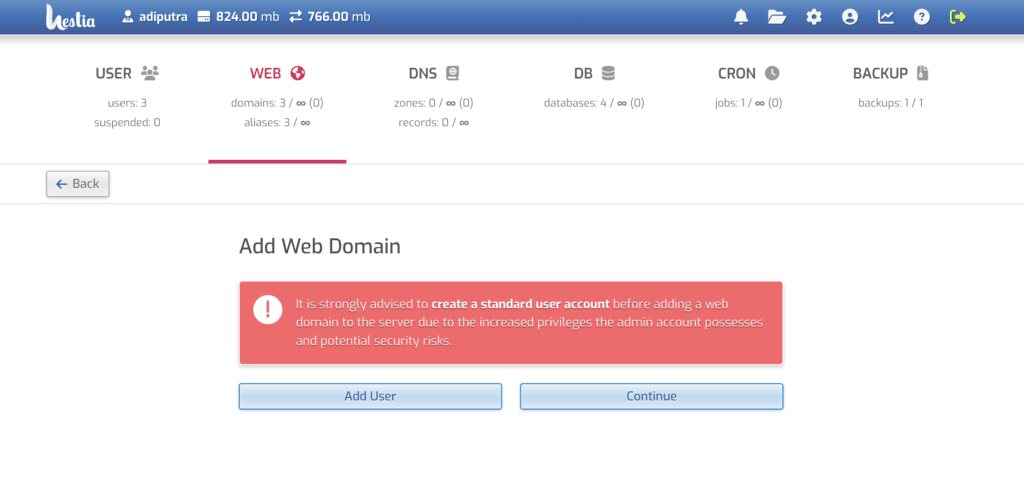
Peringatan tersebut nyuruh kamu untuk bikin standart user account atau sub account untuk meminimalisir resiko keamanan. Kamu bisa lansung membuat standart user dengan menekan tombol Add User atau bisa juga melalui menu USER.
Membuat standart user ini sangat cocok buat kamu yang punya banyak website atau mengelola website pelanggan. Jadi setiap pelanggan kamu buatkan akses masing-masing dengan role user. Sangat menarikkan dengan HestiaCP ini?
Membuat Standart User Account
Yuk ikuti panduan ini untuk membuat standar user di HestiaCP kamu, berikut ini langkah-langkahnya:
- Login menggunakan akses System Administrator yang aksesnya kamu dapatin atau kamu sesuaikan sebelumnya ketika install HestiaCP.
- Setelah berhasil masuk, klik tombol “Add User“.
- Dihalaman berikutnya silahkan isi informasi yang dibutuhkan seperti contoh dibawah ini:
- Username: ultraman
- Contact Name: Blog Tekno
- Email: tekno@lajudigital.com
- Password: *************
- Language: Bahasa Indonesia atau English.
- Role: User
- Package: default
- Email login credentials to: tekno@lajudigital.com (untuk mendapatkan informasi akun)
- Setelah terisi semua, klik tombol Save.
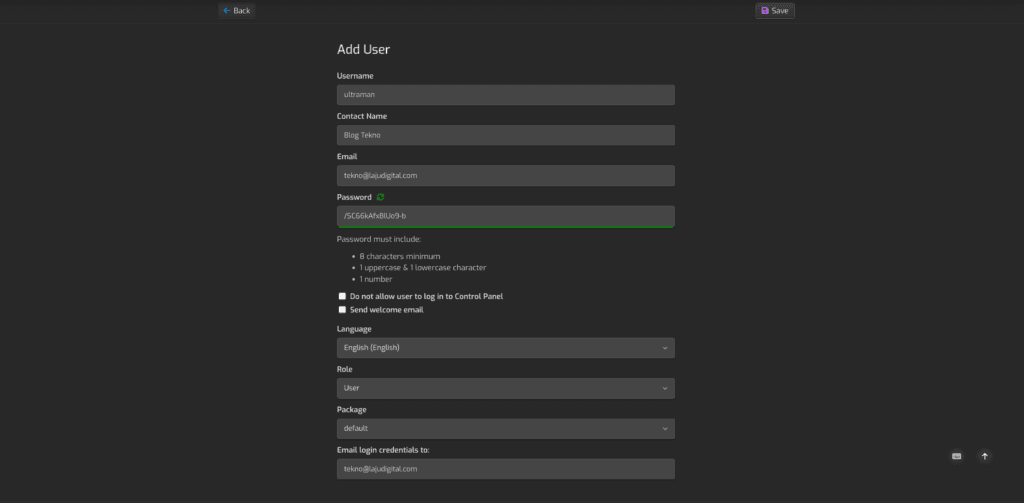
Sampai disini kamu sudah berhasil membuat pengguna baru yang bisa digunakan untuk pelanggan kamu yang websitenya kamu kelola. Berikutnya kamu harus memastikan bahwa akun baru dengan role user bisa login dan bisa digunakan. Ikuti langkah dibawah ini.
Cara Login Pengguna Baru dengan Role User Standar
Sebelumnya kamu sudah berhasil membuat pengguna baru dengan role user, langkah selanjutnya memastikan bahwa user yang baru kamu buat dapat digunakan. Yuk, lanjutin panduan dibawah untuk pengujian.
- Akses halaman HestiaCP menggunakan akses yang sudah kamu dapatkan setelah berhasil menginstall hestiaCP.
Contoh : https://hestiacp.lajudigital.com:8083
- Masuk menggunakan akun yang kamu buat pada langkah sebelumnya.
Contoh:
Username: utraman
Password: *************
Jika kamu berhasil login, maka tampilan akun kamu akan terlihat seperti gambar dibawah ini.
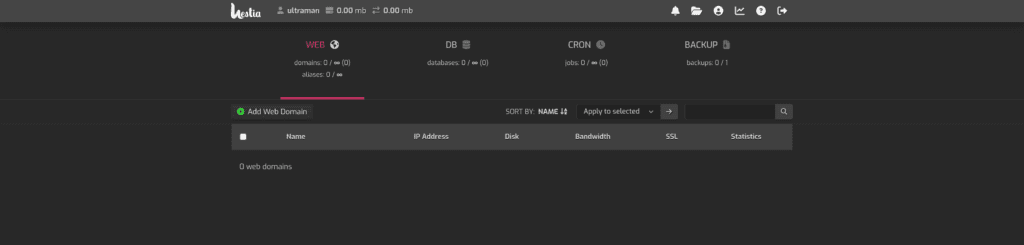
Sangat mudah bukan?
Bagi kamu yang pengen upgrade nih atau pindah dari shared hosting ke VPS, pake HestiaCP ini bisa bantu kamu buat manage VPS jadi gampang. Oia, mau ngasih tau nih kalau di lajudigital.com ada jasa buat install HestiaCP di VPS kamu. Seumpama kamu tidak punya waktu dan pengen sekalian migrasiin website WordPress-nya juga bisa.
Buat Standart User di HestiaCP Gampang
Setelah mengikuti tutorial ini, gampangkan buat akun untuk standart user. Membuat standart user ini salah satu keuntungannya adalah meminimalisir resiko keamanan dan memudahkan kamu dalam mengelola website client jika ada.
Yuk, share pengalaman dan pendapat kamu di kolom komentar tentang bikin standart user account di HestiaCP ini.

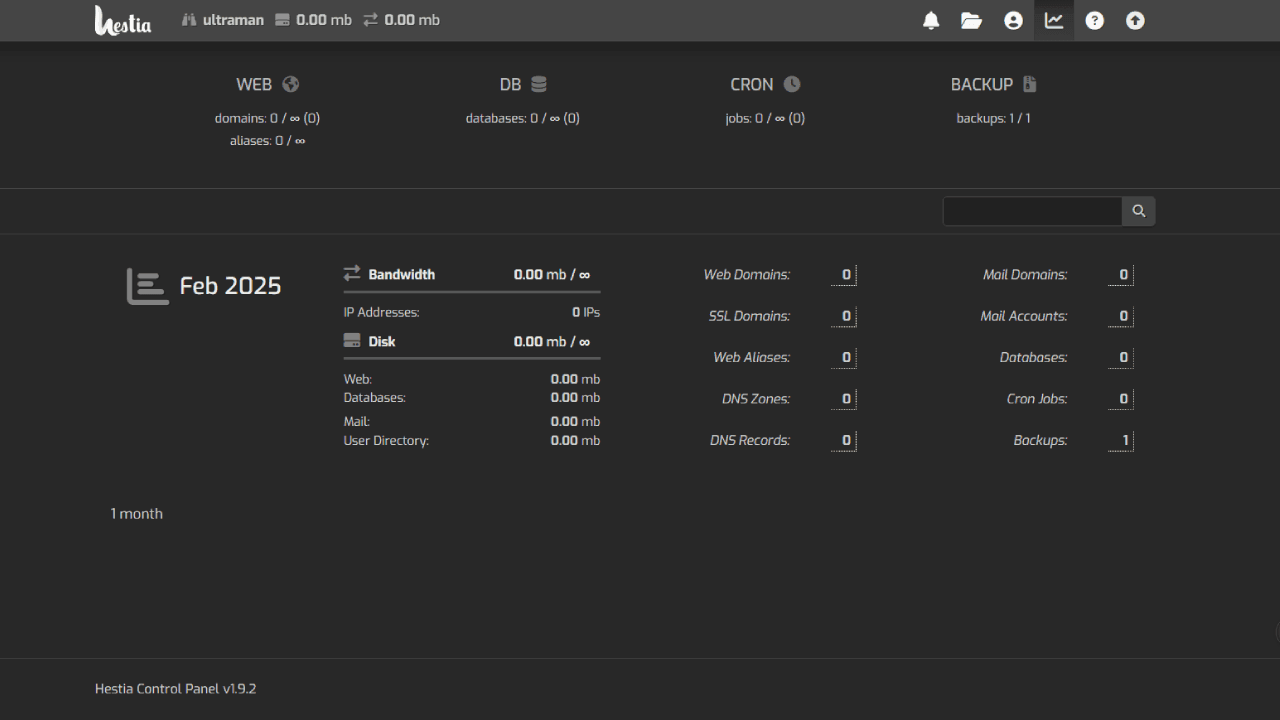
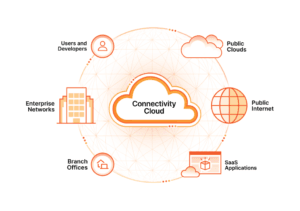

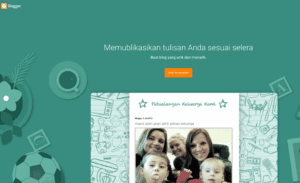
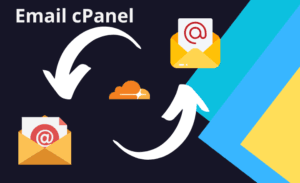
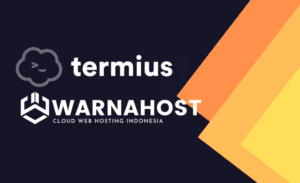

Tinggalkan komentar
Anda harus masuk untuk berkomentar.